ฟิชชิ่งและพฤติกรรมที่น่าสงสัย
อีเมลฟิชชิ่งคืออีเมลที่ดูเหมือนถูกกฎหมาย แต่จริงๆ แล้วเป็นการพยายามรับข้อมูลส่วนบุคคลของคุณหรือขโมยเงินของคุณ ต่อไปนี้เป็นวิธีจัดการกับฟิชชิ่งและการปลอมแปลงใน Outlook.com
ข่าวกรองการปลอมแปลงจาก Microsoft 365 Advanced Threat Protection และ Exchange Online Protection ช่วยป้องกันไม่ให้ข้อความฟิชชิ่งเข้าถึงกล่องจดหมายเข้า Outlook ของคุณ Outlook จะตรวจสอบว่าผู้ส่งคือผู้ที่พวกเขาบอกว่าพวกเขาเป็นใคร และทําเครื่องหมายข้อความที่เป็นอันตรายเป็นอีเมลขยะ หากข้อความนั้นน่าสงสัย แต่ไม่ถือว่าเป็นอันตราย ผู้ส่งจะถูกทําเครื่องหมายเป็นยังไม่ผ่านการตรวจสอบเพื่อแจ้งให้ผู้รับทราบว่าผู้ส่งอาจไม่ใช่บุคคลที่ปรากฏตัว
ต่อไปนี้เป็นชนิดของการหลอกลวงฟิชชิ่งที่พบบ่อยที่สุดบางชนิด:
-
อีเมลที่ให้คำมั่นว่าจะให้สิ่งตอบแทน "คลิกที่ลิงก์นี้เพื่อรับเงินคืนภาษีของคุณคืน!"
-
เอกสารที่ดูเหมือนมาจากเพื่อน ธนาคาร หรือองค์กรอื่นๆ ที่มีชื่อเสียง ข้อความจะมีลักษณะทำนองว่า "เอกสารของคุณโฮสต์โดยผู้ให้บริการที่เก็บข้อมูลออนไลน์ และคุณต้องป้อนอีเมลแอดเดรสและรหัสผ่านเพื่อเปิด"
-
ใบแจ้งหนี้จากผู้ค้าปลีกออนไลน์หรือซัพพลายเออร์สำหรับการซื้อหรือการสั่งซื้อที่คุณไม่ได้ดำเนินการ สิ่งที่แนบมาที่ดูเหมือนจะเป็นเอกสารที่มีการป้องกันหรือล็อกไว้ และคุณต้องป้อนอีเมลแอดเดรสและรหัสผ่านเพื่อเปิด
-
อ่านเพิ่มเติมที่ เรียนรู้วิธีการระบุอีเมลฟิชชิ่ง
-
ถ้าคุณคิดว่ามีคนเข้าถึงบัญชี Outlook.com ของคุณ หรือคุณได้รับอีเมลยืนยันการเปลี่ยนรหัสผ่านที่คุณไม่ได้อนุญาต ให้อ่าน บัญชี Outlook.com ของฉันถูกแฮ็ก
-
ในรายการข้อความ ให้เลือกข้อความที่คุณต้องการรายงาน
-
เหนือบานหน้าต่างการอ่าน ให้เลือก อีเมลขยะ > รายงาน > ฟิชชิ่ง เพื่อรายงานผู้ส่งข้อความ
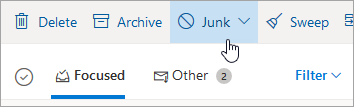
หมายเหตุ: เมื่อคุณทําเครื่องหมายข้อความว่าเป็นฟิชชิ่ง ข้อความจะรายงานไปยังผู้ส่งแต่ไม่ได้บล็อกไม่ให้ส่งข้อความถึงคุณอีกในอนาคต เมื่อต้องการบล็อกผู้ส่ง คุณจําเป็นต้องเพิ่มลงในรายการผู้ส่งที่ถูกบล็อกของคุณ สําหรับข้อมูลเพิ่มเติม ให้ดู บล็อกผู้ส่งหรือทําเครื่องหมายอีเมลเป็นอีเมลขยะใน Outlook.com
Outlook แสดงตัวบ่งชี้เมื่อผู้ส่งข้อความไม่ได้รับการยืนยัน และไม่สามารถระบุผ่านโพรโทคอลการรับรองความถูกต้องทางอีเมลหรือข้อมูลประจําตัวของพวกเขาแตกต่างจากที่คุณเห็นในที่อยู่ จาก
-
คุณเห็น '?' ในรูปภาพของผู้ส่ง
เมื่อ Outlook ไม่สามารถตรวจสอบข้อมูลประจําตัวของผู้ส่งโดยใช้เทคนิคการรับรองความถูกต้องทางอีเมล ระบบจะแสดง '?' ในรูปถ่ายของผู้ส่ง
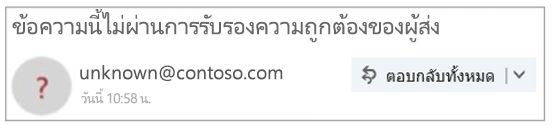
-
ไม่ใช่ทุกข้อความที่ไม่สามารถรับรองความถูกต้องได้จะเป็นอันตราย อย่างไรก็ตาม คุณควรระมัดระวังเกี่ยวกับการโต้ตอบกับข้อความที่ไม่รับรองความถูกต้องถ้าคุณไม่รู้จักผู้ส่ง หรือถ้าคุณรู้จักผู้ส่งที่โดยปกติแล้วไม่มี '?' ในรูปภาพของผู้ส่ง แต่คุณเริ่มเห็นแล้วนั่นอาจเป็นสัญญาณว่าผู้ส่งกําลังถูกปลอมแปลง คุณสามารถเรียนรู้เพิ่มเติมเกี่ยวกับการปลอมแปลงข่าวกรองจาก Microsoft 365 Advanced Threat Protection และ การป้องกัน Exchange Online ได้ในหัวข้อที่เกี่ยวข้องด้านล่าง
-
ที่อยู่ของผู้ส่งแตกต่างไปจากที่ปรากฏอยู่ในที่อยู่ จาก
บ่อยครั้ง ที่อยู่อีเมลที่คุณเห็นในข้อความจะแตกต่างจากที่คุณเห็นในที่อยู่ จาก บางครั้งฟิชเชอร์พยายามหลอกให้คุณคิดว่าผู้ส่งเป็นคนอื่นที่ไม่ใช่ของจริง
เมื่อOutlook ตรวจพบความแตกต่างระหว่างที่อยู่จริงของผู้ส่งกับที่อยู่บนที่อยู่ จาก ระบบจะแสดงผู้ส่งที่แท้จริงโดยใช้แท็ก via ซึ่งจะถูกขีดเส้นใต้

ในตัวอย่างนี้ โดเมนที่ส่ง "suspicious.com" มีการรับรองความถูกต้อง แต่ผู้ส่งได้ใส่ "unknown@contoso.com" ในที่อยู่ จาก
ไม่ใช่ทุกข้อความที่มีแท็ก ผ่านทาง จะน่าสงสัย อย่างไรก็ตาม ถ้าคุณไม่รู้จักข้อความที่มีแท็ก ผ่านทาง คุณควรระมัดระวังในการโต้ตอบกับข้อความนั้น
ใน Outlook และ Outlook บนเว็บ ใหม่ คุณสามารถโฮเวอร์เคอร์เซอร์ของคุณเหนือชื่อหรือที่อยู่ของผู้ส่งในรายการข้อความเพื่อดูที่อยู่อีเมลของพวกเขาโดยไม่ต้องเปิดข้อความ
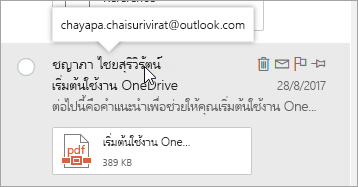
หมายเหตุ: ฟีเจอร์นี้จะพร้อมใช้งานเมื่อคุณลงชื่อเข้าใช้ด้วยบัญชีที่ทํางานหรือโรงเรียนเท่านั้น
ช่วย Microsoft หยุดสแกมเมอร์ ไม่ว่าพวกเขาจะอ้างว่ามาจาก Microsoft หรือบริษัทด้านเทคนิคอื่นๆ ด้วยการรายงานการหลอกลวงการสนับสนุนด้านเทคนิค:
หัวข้อที่เกี่ยวข้อง
บล็อกผู้ส่งหรือทําเครื่องหมายอีเมลว่าเป็นอีเมลขยะใน Outlook.com
ความปลอดภัยขั้นสูง Outlook.com สําหรับสมาชิก Microsoft 365
การตั้งค่าการปลอมแปลงในนโยบายการป้องกันฟิชชิ่งใน Office 365
การรับอีเมลจากผู้ส่งที่ถูกบล็อกใน Outlook.com
ฟีเจอร์ Outlook.com แบบพรีเมียมสำหรับผู้สมัครใช้งาน Office 365
ยังต้องการความช่วยเหลือหรือไม่
|
|
เมื่อต้องการรับการสนับสนุนใน Outlook.com ให้คลิก ที่นี่ หรือเลือก ความช่วยเหลือ บนแถบเมนูแล้วใส่คิวรีของคุณ ถ้าการช่วยเหลือตนเองไม่สามารถแก้ไขปัญหาของคุณได้ ให้เลื่อนลงไปที่ ยังต้องการความช่วยเหลือใช่ไหม และเลือก ใช่ หากต้องการติดต่อเราใน Outlook.com คุณจะต้องลงชื่อเข้าใช้ ถ้าคุณไม่สามารถลงชื่อเข้าใช้ได้ ให้คลิกที่นี่ |
|
|
|
สําหรับความช่วยเหลืออื่นๆ เกี่ยวกับบัญชี Microsoft และ การสมัครใช้งานของคุณ ให้ไปที่ ความช่วยเหลือเกี่ยวกับบัญชีและการเรียกเก็บเงิน |
|
|
|
เมื่อต้องการรับความช่วยเหลือและแก้ไขปัญหาผลิตภัณฑ์และบริการอื่นๆ ของ Microsoft ให้ ป้อนปัญหาของคุณที่นี่ |
|
|
|
โพสต์คําถาม ติดตามการสนทนา และแชร์ความรู้ของคุณในชุมชน Outlook.com |











